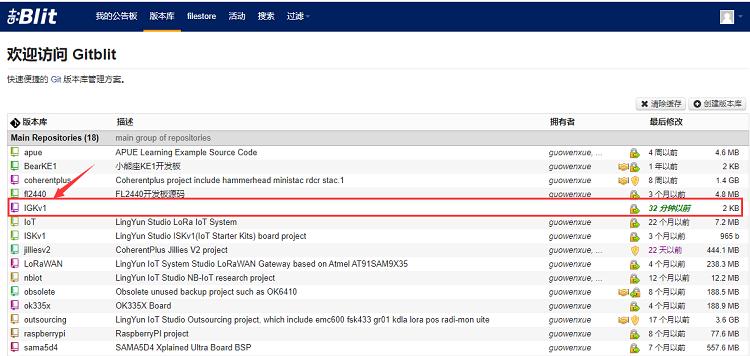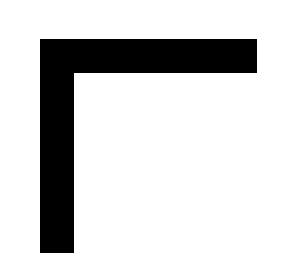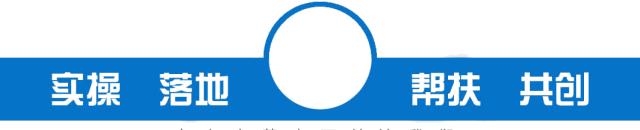版权:凌云物网智科实验室< www.iot-yun.com >
声明: 本文档由凌云物网智科实验室郭工编著!
版本: v1.0.0
一. gitblit介绍
作为一个合格的程序员,版本控制系统的重要性不言而喻。而作为程序员界的“扛把子”,Linus Torvalds 大神因忍受不了BitKeeper的诸多限制,为方便管理 Linux 内核源码而设计了更为灵活的版本控制系统git。起初 Git 的开发也只是为了辅助 Linux 内核开发,但很快越来越多的自由软件项目和公司在软件开发中都使用git了。本人从业十多年来,使用的版本控制系统也历经了CVS->SVN->Git的变迁,最近几年自己负责的所有项目源码也都改成git托管了。
现在有许多免费的代码托管网站,如国外的github、国内的gitee等。其中github因国内访问慢的“尿性”而广受诟病,另外在这些网站上免费托管代码必须开源,而私有git仓库则需要收费。这样,如果有一些商业项目代码再在上面托管就不合时宜了,自己搭建一个git服务器才是王道。
在选择git服务器时,备受推崇的莫过于著名的gitlab了,它是一个利用Ruby on Rails开发的开源应用程序,实现一个自托管的Git项目仓库,可通过Web界面进行访问公开的或者私人项目。最开始也尝试在自己的服务器上使用gitlab搭建git服务器,但Ruby毕竟是脚本语言,CPU和内存那是消耗得杠杠的,性能不行的服务器实在经不起折腾!
后来历经千山万水,终于找到了今天的主角–gitblit,一个java实现的轻量级的git服务器。gitblit的安装和使用都非常简单,当然最重要的一点是是它的速度要比gitlab快、快、快很多,作为一个小团队的项目管理绰绰有余。另外,我最喜欢他的另外一个特性–federation功能,该功能可以直接同步另外一台主机上的gitblit仓库,这样不同服务器主机之间git仓库可以镜像备份了。
本文将详细讲解ubuntu Linux下gitblit的安装和使用,测试环境为腾讯云 Ubuntu-18.04 Linux服务器。gitblit跨平台支持Windows和Linux,最新版本下载请到官方站点: http://gitblit.github.io/gitblit/
二. gitblit安装
2.1 安装jdk环境
因为gitblit是使用Java开发的,所以Java开发环境必须搭建好:
guowenxue@VM-0-12-ubuntu:~$ sudo apt-get updateguowenxue@VM-0-12-ubuntu:~$ sudo apt-get install default-jre default-jdk
2.2 下载安装gitblit
从gitblit官网上下载最新的Linux发行版本,当前最新的为 gitblit-1.9.1,解压安装到/opt路径下:
guowenxue@VM-0-12-ubuntu:~$ sudo tar -xzf gitblit-1.9.1.tar.gz -C /opt/guowenxue@VM-0-12-ubuntu:~$ cd /opt/guowenxue@VM-0-12-ubuntu:/opt$ sudo mv gitblit-1.9.1/ gitblitguowenxue@VM-0-12-ubuntu:/opt$ cd gitblit/guowenxue@VM-0-12-ubuntu:/opt/gitblit$ lsadd-indexed-branch.sh docs gitblit.sh install-service-fedora.sh LICENSE reindex-tickets.shauthority.sh ext gitblit-stop.sh install-service-ubuntu.sh migrate-tickets.sh service-centos.shdata gitblit.jar install-service-centos.sh java-proxy-config.sh NOTICE service-ubuntu.sh
2.3 创建gitblit用户并更改所有者
guowenxue@VM-0-12-ubuntu:/opt/gitblit$ sudo useradd gitblitguowenxue@VM-0-12-ubuntu:/opt/gitblit$ sudo chown -R gitblit:gitblit /opt/gitblit
2.4 修改配置服务端口
guowenxue@VM-0-12-ubuntu:/opt/gitblit$ sudo vim data/defaults.propertiesgit.sshPort = 8882 修改SSH端口 8882server.httpPort = 8888 修改HTTP端口8888server.httpsPort = 0 禁用HTTPs端口git.packedGitLimit = 200m 单个文件大小限制为200M
2.5 安装并启动服务
安装相关服务:
guowenxue@VM-0-12-ubuntu:/opt/gitblit$ sudo ./install-service-ubuntu.sh
启动gitblit服务:
guowenxue@VM-0-12-ubuntu:/opt/gitblit$ sudo service gitblit restart
启动需要一些时间,可以使用netstat命令查看gitblit是否正常运行并监听相应端口:
guowenxue@VM-0-12-ubuntu:/opt/gitblit$ sudo netstat -tlnp | grep java

如果服务启动异常,可以查看gitblit服务的日志文件:
guowenxue@VM-0-12-ubuntu:/opt/gitblit$ sudo tail /opt/gitblit/data/logs/gitblit.log
三. gitblit使用
3.1 web后台登录
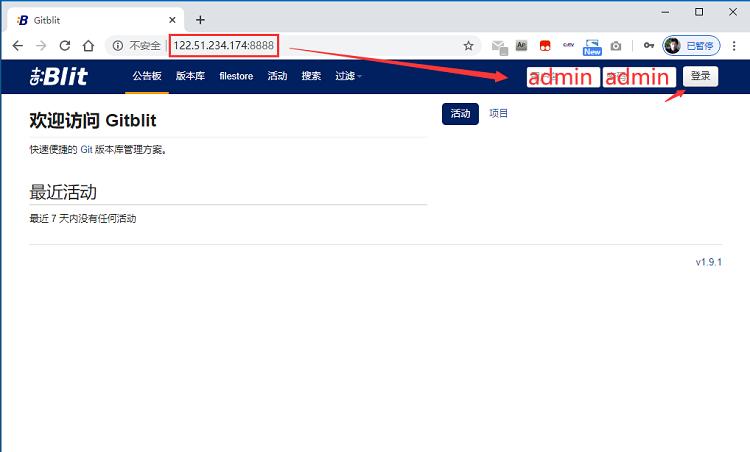
3.2 帐号管理
出于安全性考虑,使用管理员帐号登录后,我们应该到用户中心创建新的管理员帐号,并删除默认的admin帐号。
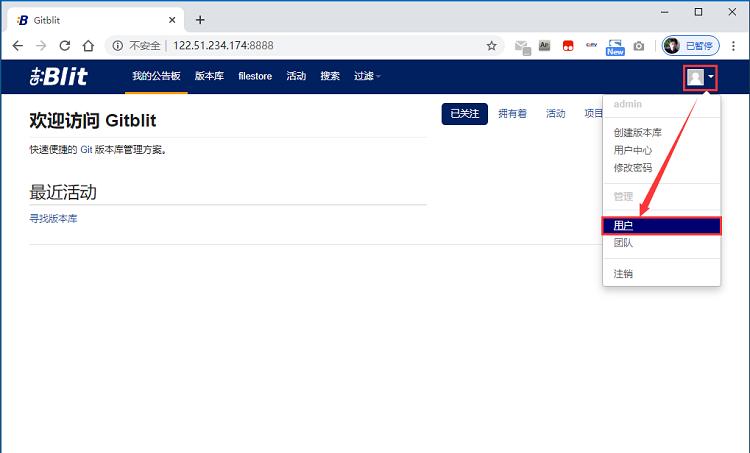
在用户管理页面我们可以创建新的管理员帐号,管理员帐号也可以设置是否允许创建仓库:
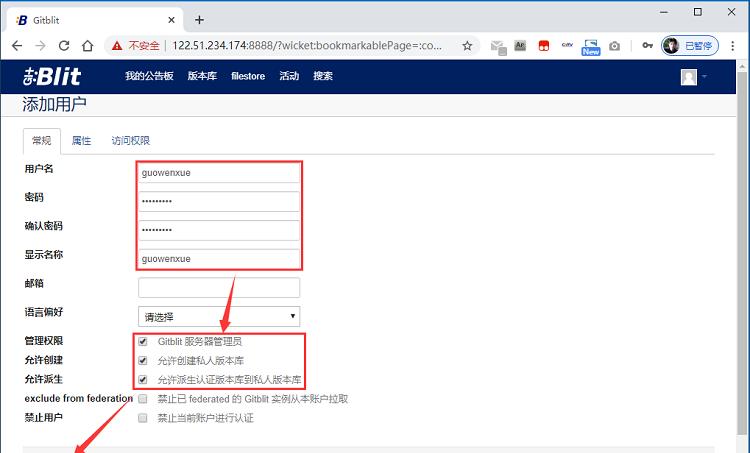
当然我们也可以在这里给团队内其他人创建普通帐号
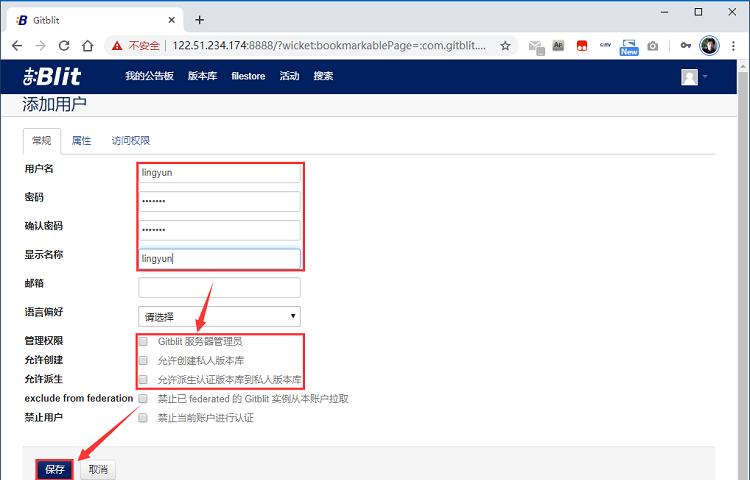
出于安全考虑,删除默认帐号admin:
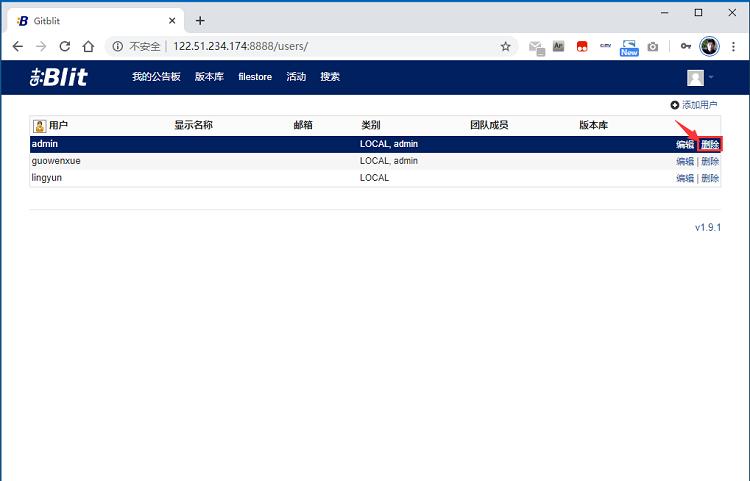
3.3 仓库管理
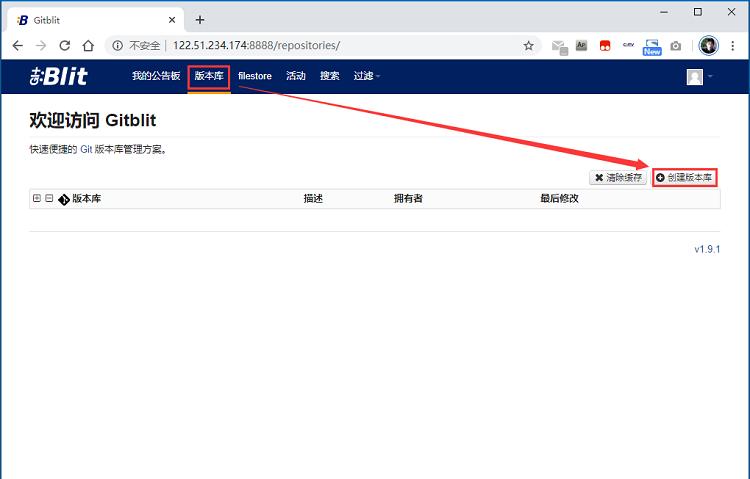
如下图所示,我们创建了一个IGKv1的项目,这是凌云实验室打算出的一款ARM Linux物联网网关开发板,我们设置所有人都可以访问、克隆该仓库源码,但只有授权的用户才能提交代码。
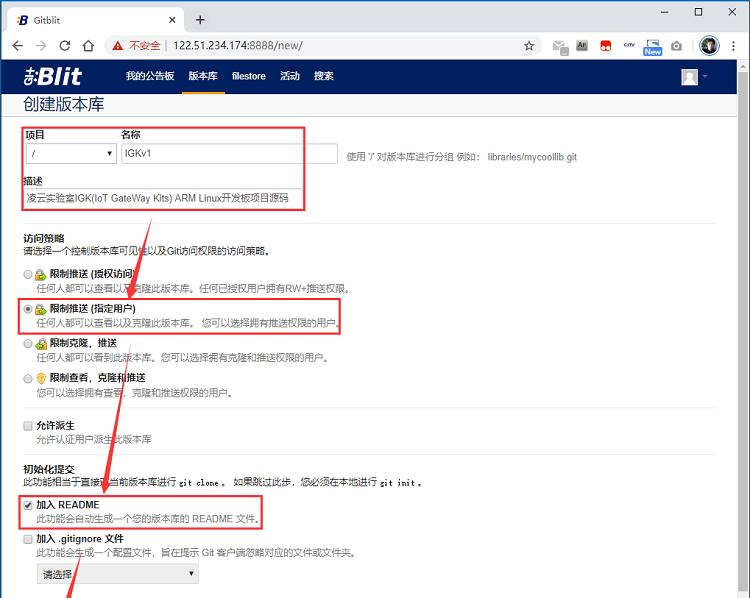
gitblit上的相关仓库文件都将存放到 gitblit 安装路径的 data/git下,一个仓库对应一个文件夹,如下图所示的 IGKv1.git。

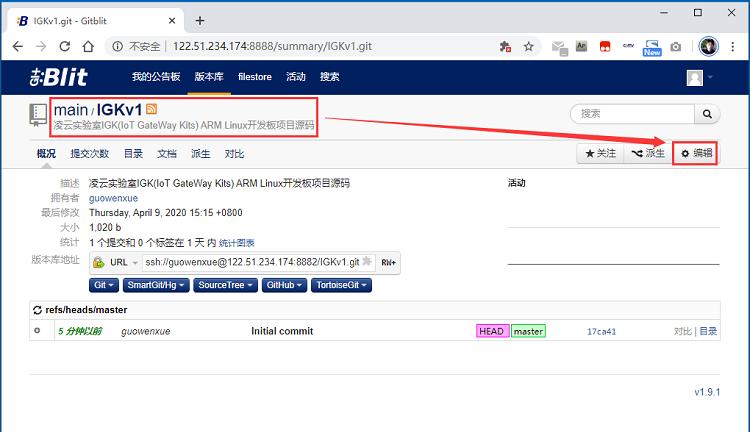
在“permisssions”菜单中,我们可以将负责该项目开发的帐号添加进去,这样这些账户就能够提交代码了。
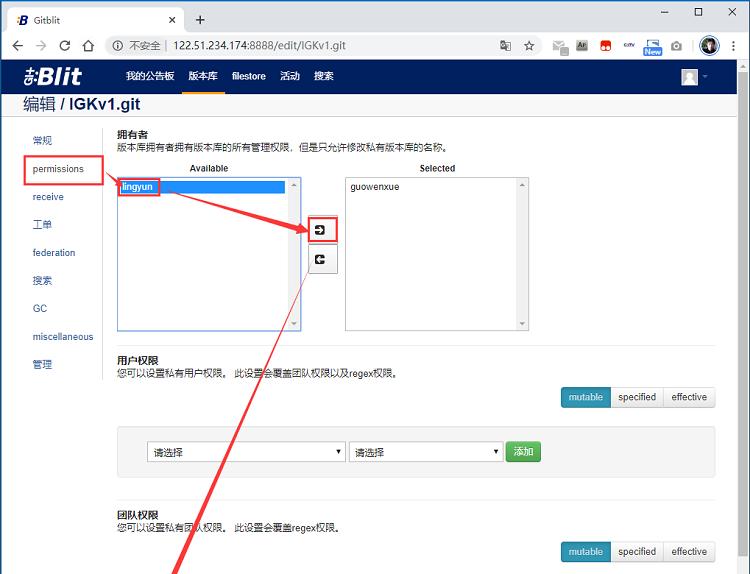
如果不想要这个仓库,我们也可以在该页面中删除:
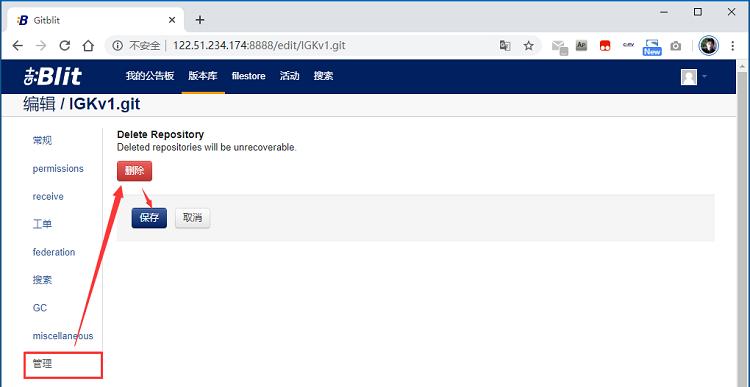
四. gitblit federation
gitblit对我来说还有一个比较实用的功能就是federation,该机制可以在不同的服务器之间同步备份,这点对于源码安全来说太重要了!譬如我的项目源码会在 阿里云新加坡服务器或腾讯云服务器 与 家里的Linux服务器之间同步,这样一个服务器奔溃也不会导致数据丢失。
关于federation功能的说明可以参考官方 说明( http://gitblit.com/federation.html),下面是功能的描述和使用说明,就不翻译了。
A Gitblit federation is a mechanism to clone repositories and keep them in sync from one Gitblit instance to another. Federation can be used to maintain a mirror of your Gitblit instance, to aggregate repositories from developer workstations, or to initially clone groups of repositories to developer workstations. If you are/were a Subversion user you might think of this as svn-sync, but better.
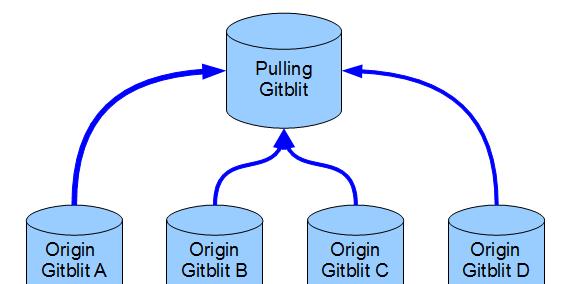
Origin Gitblit Instance Requirements:
git.enableGitServlet must be true, all Git clone and pull requests are handled through Gitblit’s JGit servlet
federation.passphrase must be non-empty
The Gitblit origin instance must be http/https accessible by the pulling Gitblit instance.
That may require configuring port-forwarding on your router and/or opening ports on your firewall.
下面是在我家里的Linux服务器上定时自动同步腾讯云服务器上仓库的详细过程:
腾讯云Ubuntu服务器上gitblit federation操作:
首先在腾讯云服务器上配置gitblit使能federation:
guowenxue@VM-0-12-ubuntu:~$ cd /opt/gitblit/guowenxue@VM-0-12-ubuntu:/opt/gitblit$ sudo vim data/defaults.propertiesgit.enableGitServlet = truefederation.passphrase = mypassword 设置同步的密码
接下来关闭并重启gitblit服务器,我们从服务器的启动日志中可以找到相应的Federation Token,这个Token一会同步时会用到:
guowenxue@VM-0-12-ubuntu:/opt/gitblit$ sudo service gitblit stopguowenxue@VM-0-12-ubuntu:/opt/gitblit$ sudo rm -f data/logs/gitblit.logguowenxue@VM-0-12-ubuntu:/opt/gitblit$ sudo service gitblit startguowenxue@VM-0-12-ubuntu:/opt/gitblit$ sudo vim data/logs/gitblit.log

家里Ubuntu服务器上gitblit同步操作:
guowenxue@ubuntu-master:~$ cd /opt/gitblitguowenxue@ubuntu-master:/opt/gitblit$ sudo vim data/defaults.properties… …federation.allowProposals = true 首先使能federation… …#federation.example1.url = https://go.gitblit.com#federation.example1.token = 6f3b8a24bf970f17289b234284c94f43eb42f0e4#federation.example1.frequency = 120 mins#federation.example1.folder =#federation.example1.bare = true#federation.example1.mirror = true#federation.example1.mergeAccounts = true# 找到上面这些行,在下面添加腾讯云服务器上的gitblit同步# 下面这个配置将5分钟同步一次腾讯云服务器 gitblit 下的所有仓库#federation.tencent.url = http://122.51.234.174:8888/#federation.tencent.token = 472c159489febfb4fa15dcaadbeb5da15151496e#federation.tencent.frequency = 5 mins #federation.tencent.folder =#federation.tencent.bare = true#federation.tencent.mirror = true#federation.tencent.mergeAccounts = true# 下面这个配置将5分钟同步一次腾讯云服务器 gitblit 下的IGKv1项目仓库federation.IGKv1.url = http://122.51.234.174:8888/federation.IGKv1.token = 472c159489febfb4fa15dcaadbeb5da15151496efederation.IGKv1.frequency = 5 minsfederation.IGKv1.folder = federation.IGKv1.bare = truefederation.IGKv1.mirror = truefederation.IGKv1.exclude = * federation.IGKv1.include = IGKv1.git
配置好后重启gitblit服务:
guowenxue@ubuntu-master:/opt/gitblit$ sudo service gitblit restart
5分钟之后,我们可以在gitblit路径下看到腾讯云服务器上的仓库已经同步过来!
guowenxue@ubuntu-master:/opt/gitblit$ ls data/git/IGKv1.git/

在浏览器后台上访问家里的gitblit服务器,也可以看到相应的项目文件了: